ዝርዝር ሁኔታ:
- ደረጃ 1 ፦ የ OTG በይነገጽን ይጫኑ።
- ደረጃ 2: Main.zip ን ያውርዱ
- ደረጃ 3: Main.py ን ወደ የእርስዎ ማይክሮ ፓይቶን ይስቀሉ
- ደረጃ 4 በ OTG አስማሚ በኩል Esp8266 ን ወደ የእርስዎ Android ስልክ ያገናኙ።
- ደረጃ 5 - የእርስዎን በይነገጽ ይፍጠሩ
- ደረጃ 6 - መለያ ይመዝገቡ
- ደረጃ 7 አዲስ በይነገጽ ይፍጠሩ
- ደረጃ 8 - በይነገጽን ይፈትሹ
- ደረጃ 9 - በይነገጽ ወደ የእርስዎ Android ይስቀሉ

ቪዲዮ: በይነገጽ ለማይክሮፒቶን - 9 ደረጃዎች

2024 ደራሲ ደራሲ: John Day | [email protected]. ለመጨረሻ ጊዜ የተሻሻለው: 2024-01-30 07:32
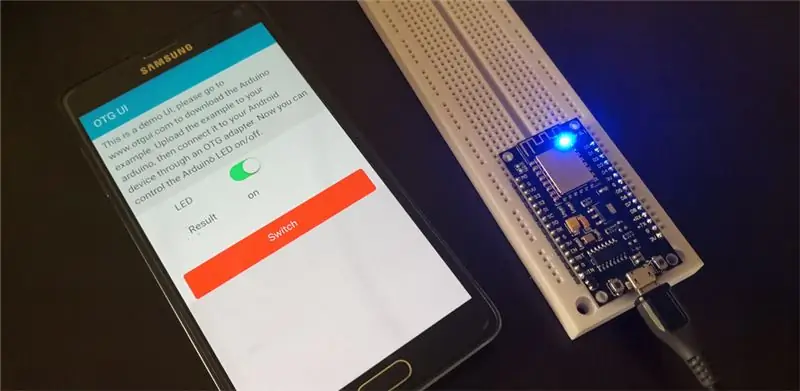
በቅርቡ እኔ esp8266 ቦርድ አግኝቻለሁ እና በእሱ ላይ ማይክሮፕይቶን ጫንኩ። ትዕዛዙን በመተየብ ወይም የፓይዘን ኮድ ወደ እሱ በመጫን ሊቆጣጠር ይችላል።
Esp8266 ላይ ማይክሮ ፓይቶን ለመጫን ፣ እባክዎን https://MicroPython.org/download/#esp8266 ወይም https://MicroPython.org/download/#esp8266 ን ይመልከቱ
የፓይዘን ኮድ;
የማስመጣት ጊዜ
ከማሽን ማስመጣት ፒን
መሪ = ፒን (2 ፣ Pin. OUT) // ፒን 2 በቦርዱ LED ላይ ነው።
led.off ()
led.on ()
ልዩነቱ የማይክሮ ፓይቶን ፣ ኮዱ ምናልባት የተለየ ሊሆን ይችላል።
Esp8266 ን ለመቆጣጠር ትዕዛዙን ለመተየብ በጣም አሪፍ ነው ፣ ግን አሁንም ለተጠቃሚ ምቹ አይደለም። እንደ የድር ፕሮግራም አድራጊ ፣ በኤችቲኤምኤል እና በጃቫስክሪፕት በይነገጽ መፍጠር እፈልጋለሁ።
የ Android መተግበሪያ OGT በይነገጽ አገኘሁ። ድቅል APP ነው; በኤችቲኤምኤል እና በጃቫስክሪፕት ግራፊክ በይነገጽ መፍጠር ይችላሉ። ተርሚናል ያስመስላል ፣ ሁሉንም የጽሑፍ መልእክቶች ከማይክሮፒቶን ይቀበላል እና ያጣራል ፣ ጠቃሚ መረጃውን ወደ ጃቫስክሪፕት ብቻ ይልካል። በጃቫስክሪፕት ውጤቱን በጣም በቀላሉ ማስኬድ ይችላሉ።
የ OGT በይነገጽ ከማሳያ በይነገጽ ጋር ይመጣል። እሱን ለመፈተሽ የማሳያ ፓይዘን ኮድ ማውረድ እና ወደ ማይክሮ ፓይቶን ማስገባት ያስፈልግዎታል።
ደረጃ 1 ፦ የ OTG በይነገጽን ይጫኑ።

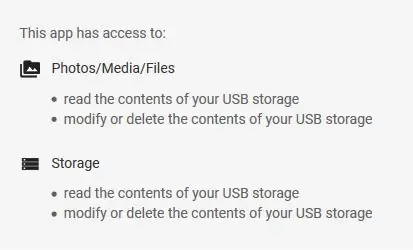
ወደ ጉግል ጨዋታ ይሂዱ እና “otg ui” ን ይፈልጉ። ይጫኑት። አንዳንድ ፈቃዶች ያስፈልጉታል።
ደረጃ 2: Main.zip ን ያውርዱ
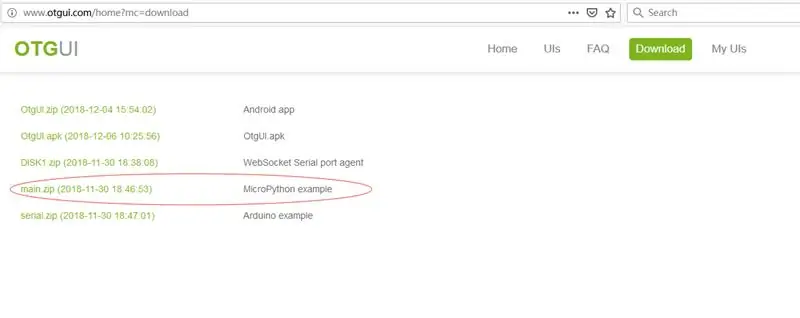
ወደ https://www.otgui.com/home?mc= ያውርዱ እና ዋናውን.py ያውርዱ።
ደረጃ 3: Main.py ን ወደ የእርስዎ ማይክሮ ፓይቶን ይስቀሉ
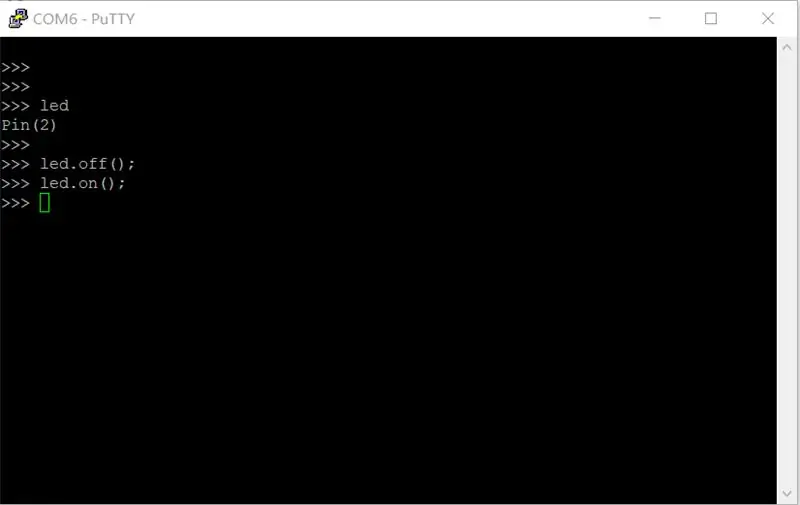
ዋናውን.ፒፒ ወደ ማይክሮፓይቶንዎ በትእዛዝ ይስቀሉ
ampy --port com5 put main.py
በ putty በኩል መሞከር እና ኮዱ መስራቱን ማረጋገጥ ይችላሉ።
ደረጃ 4 በ OTG አስማሚ በኩል Esp8266 ን ወደ የእርስዎ Android ስልክ ያገናኙ።
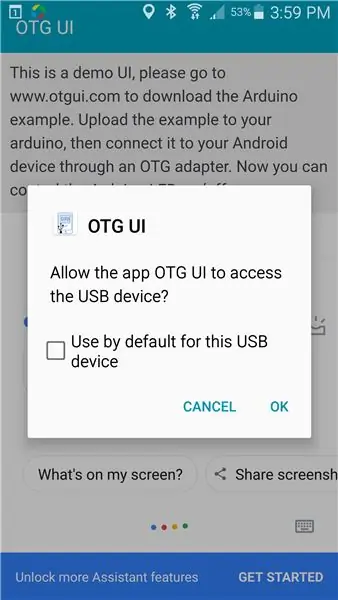
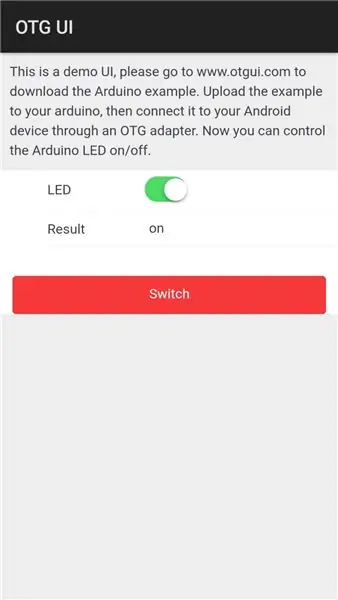
ለመጀመሪያ ጊዜ መገናኛውን ያሳያል ፣ አመልካች ሳጥኑን ይፈትሹ እና እሺ ቁልፍን ጠቅ ያድርጉ። ከዚያ የማሳያ በይነገጽ ይታያል። አብራ/አጥፋ የሚለውን ለመቆጣጠር የመቀየሪያ አዝራሩን ጠቅ ማድረግ ይችላሉ።
ደረጃ 5 - የእርስዎን በይነገጽ ይፍጠሩ
የእርስዎን በይነገጽ ለመፍጠር ፣ መለያ መመዝገብ እና የሙከራ መሣሪያን ማውረድ ያስፈልግዎታል።
ደረጃ 6 - መለያ ይመዝገቡ
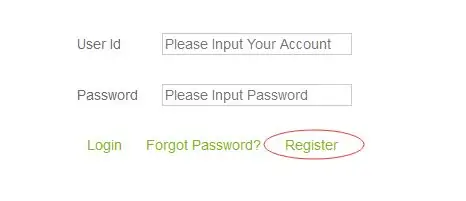
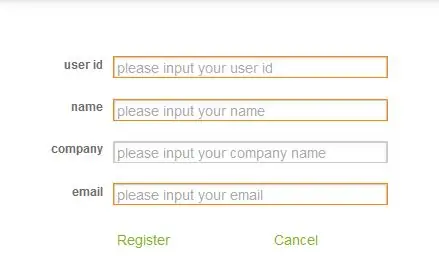
ወደ www.otgui.com ይሂዱ እና “የእኔ በይነገጽ” ን ጠቅ ያድርጉ። የመግቢያ ገጽን ያሳያል ፣ “ይመዝገቡ” ን ጠቅ ያድርጉ። ሁሉንም መረጃ ይሙሉ እና ጠቅ ያድርጉ
ጠቅ ያድርጉ "ይመዝገቡ".
አሁን በመለያዎ መግባት እና ነባሪ የይለፍ ቃል “123456” ነው ፣ በኋላ ሊቀይሩት ይችላሉ።
ደረጃ 7 አዲስ በይነገጽ ይፍጠሩ
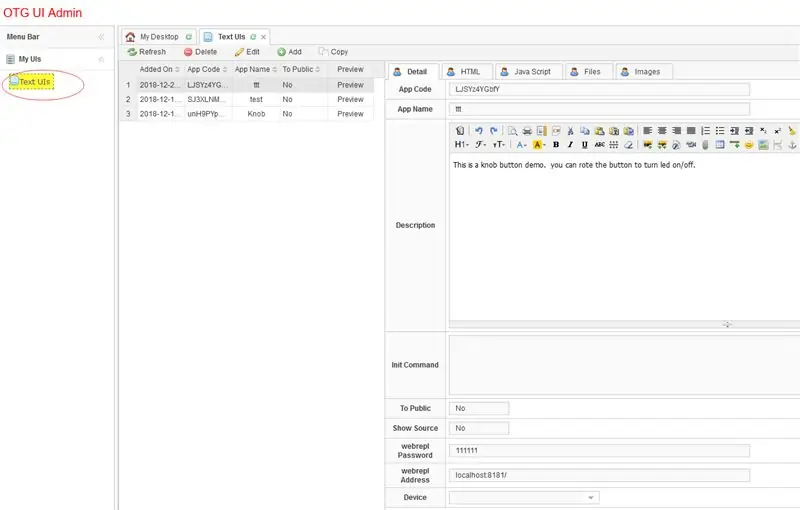
ከገቡ በኋላ “የጽሑፍ በይነገጽ ጽሑፍ” ን ጠቅ ያድርጉ። ሁሉንም የእርስዎን በይነገጽ ያሳያል።
- አክል የሚለውን ቁልፍ ጠቅ ያድርጉ።
- ሁሉንም መረጃ ያስገቡ።
- አስቀምጥ አዝራርን ጠቅ ያድርጉ
- በውስጡ የተወሰነ ኮድ የያዘ አዲስ በይነገጽ ይፈጥራል።
- ኮዱን ያርትዑ።
ደረጃ 8 - በይነገጽን ይፈትሹ
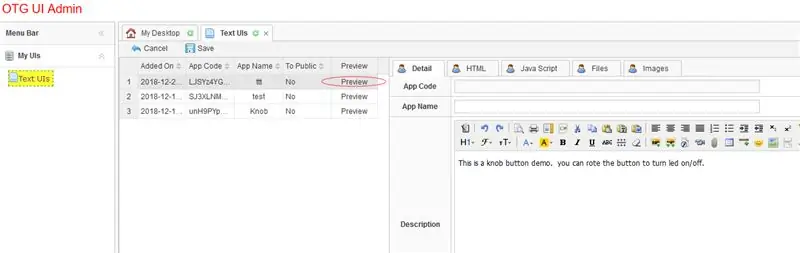
ውጤቱን ለማየት ቅድመ ዕይታን ጠቅ ያድርጉ።
ደረጃ 9 - በይነገጽ ወደ የእርስዎ Android ይስቀሉ
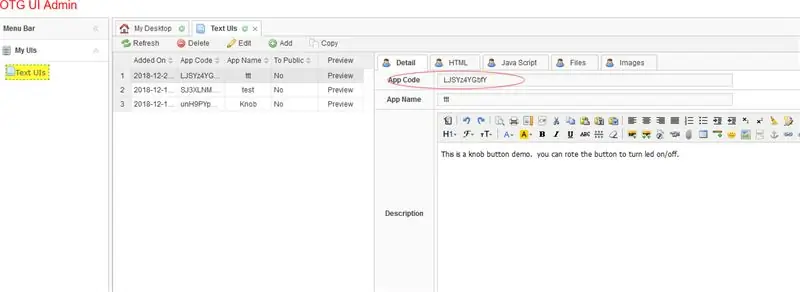
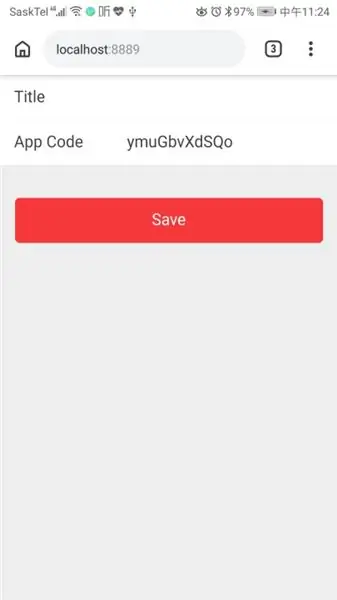
በእርስዎ በይነገጽ ዝርዝር ገጽ ውስጥ የመተግበሪያ ኮዱን ያግኙ። ከዚያ በእርስዎ android ላይ አሳሽ ይክፈቱ እና “https:// localhost: 8889” ብለው ይተይቡ።
የመተግበሪያውን ኮድ ያስገቡ እና አስቀምጥ ቁልፍን ጠቅ ያድርጉ። የ OTG በይነገጽ መተግበሪያን እንደገና ያስጀምሩ።
በይነገጹን ለእርስዎ Android ያውርዳል።
የሚመከር:
በ I²C በይነገጽ የማይንቀሳቀስ ኤልሲዲ ነጂን እንዴት ማድረግ እንደሚቻል -12 ደረጃዎች

የማይንቀሳቀስ ኤልሲዲ ነጂን በ I²C በይነገጽ እንዴት ማድረግ እንደሚቻል -ፈሳሽ ክሪስታል ማሳያዎች (ኤልሲዲ) በጥሩ የእይታ ባህሪዎች ፣ በዝቅተኛ ዋጋ እና በአነስተኛ የኃይል ፍጆታ ምክንያት ለንግድ እና ለኢንዱስትሪ ትግበራዎች በሰፊው ያገለግላሉ። እነዚህ ባህሪዎች ኤልሲዲውን በባትሪ ለሚሠሩ መሣሪያዎች መደበኛ መፍትሄ ያደርጉታል ፣
አርዱዲኖ የቦታ አቀማመጥ በይነገጽ 3 ደረጃዎች

የአርዱዲኖ የቦታ ቦታ በይነገጽ -ሰላም አስተማሪ ማህበረሰብ ፣ በዚህ ጊዜ በአርዱዲኖ ኡኖ ለማጠናቀቅ በጣም ቀላል ከሆኑ ፕሮጀክቶች ውስጥ አንዱን አድርጌአለሁ - የጠፈር መንኮራኩር ወረዳ። እሱ ይባላል ምክንያቱም በመጀመሪያ የሳይንሳዊ የቴሌቪዥን ትርዒቶች እና ሞቪ ውስጥ ጥቅም ላይ የሚውለው የፕሮግራም እና የወረዳ ዓይነት ነው
በይነገጽ LM35 የሙቀት ዳሳሽ ከአርዱዲኖ ጋር - 4 ደረጃዎች

በይነተገናኝ የ LM35 የሙቀት ዳሳሽ ከአርዱዲኖ ጋር - ቴርሞሜትሮች ለሙቀት መለኪያ ለረጅም ጊዜ ጥቅም ላይ የሚውሉ ጠቃሚ መሣሪያዎች ናቸው። በዚህ ፕሮጀክት ውስጥ የአሁኑን የሙቀት መጠን እና የሙቀት ለውጥ በኤልሲዲ ላይ ለማሳየት በአርዱዲኖ ላይ የተመሠረተ ዲጂታል ቴርሞሜትር አድርገናል። ማሳወቅ ይችላል
በ I2C ዳሳሽ በይነገጽ መጀመር ?? - ESP32s ን በመጠቀም 8 ኤምአርኤፍዎን MMA8451 በይነገጽ ያድርጉ

በ I2C ዳሳሽ በይነገጽ መጀመር ?? - ESP32 ዎችን በመጠቀም የእርስዎ ኤምኤምኤ 8451 በይነገጽ - በዚህ መማሪያ ውስጥ I2C መሣሪያ (አክስሌሮሜትር) ከመቆጣጠሪያ (Arduino ፣ ESP32 ፣ ESP8266 ፣ ESP12 NodeMCU) ጋር እንዴት እንደሚሠራ ሁሉንም ይማራሉ።
በይነገጽ ADXL335 ዳሳሽ በ Raspberry Pi 4B በ 4 ደረጃዎች 4 ደረጃዎች

በይነገጽ ADXL335 ዳሳሽ በ Raspberry Pi 4B ላይ በ 4 ደረጃዎች - በዚህ መመሪያ ውስጥ በ ADP335 (የፍጥነት መለኪያ) ዳሳሽ በ Raspberry Pi 4 ላይ ከሹንያ ኦ/ኤስ ጋር እንገናኛለን።
